如何在win11上创建系统还原点_教你win11怎么创建系统还原点
虽然win11现在可以在检测到系统更改时自动创建检查点,但如果您计划重新配置某些设置,您总是希望手动创建还原点。
要在win11上创建还原点,请使用以下步骤:
1. 打开开始。
2. 搜索Create a restore point,然后单击顶部结果以打开System Properties页面。
3. 在“保护设置”部分下,单击“创建”按钮。

4. 键入还原点的描述性名称 - 例如,更新注册表之前。

5. 单击创建按钮。
6. 单击关闭按钮。
7. 单击确定按钮。
8. 单击关闭按钮。
完成这些步骤后,如果在进行系统更改后发生某些事情(例如安装新驱动程序、应用程序或修改注册表),您可以使用还原点撤消系统更改。
 卧龙吟2黄月英阵容搭配攻略
卧龙吟2黄月英阵容搭配攻略
卧龙吟2黄月英阵容搭配攻略,卧龙吟2黄月英阵容怎么搭配?卧龙......
阅读 Windows 7系统备份方式介绍
Windows 7系统备份方式介绍
Windows 7系统备份方式介绍 系统自身备份 1. 创建还原点 右键点击......
阅读 如何开启华为gt2太空液晶动态表盘-华为
如何开启华为gt2太空液晶动态表盘-华为
现在这款华为gt2智能手表自带太空人表盘的功能,对钟爱太空人......
阅读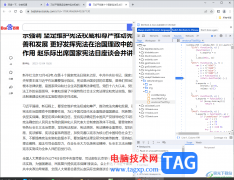 Google chrome浏览器设置js断点调试的方法
Google chrome浏览器设置js断点调试的方法
谷歌浏览器是平常使用非常频繁的一款浏览器,大家对于这款浏......
阅读 原神无相之雷怎么打
原神无相之雷怎么打
原神无相之雷怎么打,原神无相之雷怎么打?原神无相之雷都有什......
阅读 AMD Zen 4 架构 Raphael 或已进
AMD Zen 4 架构 Raphael 或已进 AIB 专注于新的 Radeon RX 6
AIB 专注于新的 Radeon RX 6 剪映怎么添加放大特效?放
剪映怎么添加放大特效?放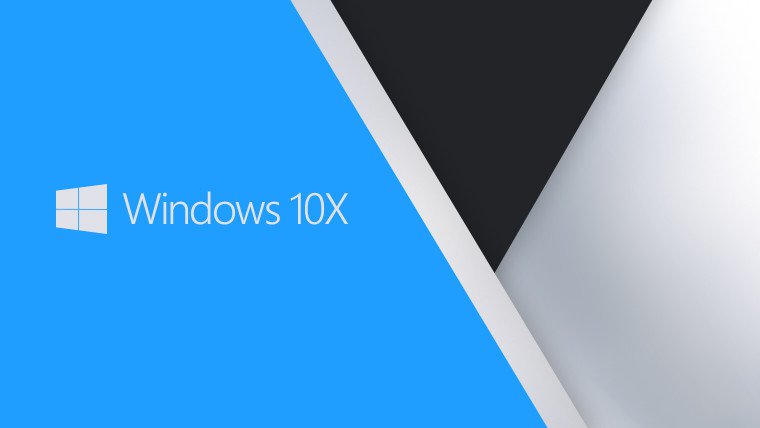 Windows 10X具有防盗保护功能
Windows 10X具有防盗保护功能 盛事通是什么软件
盛事通是什么软件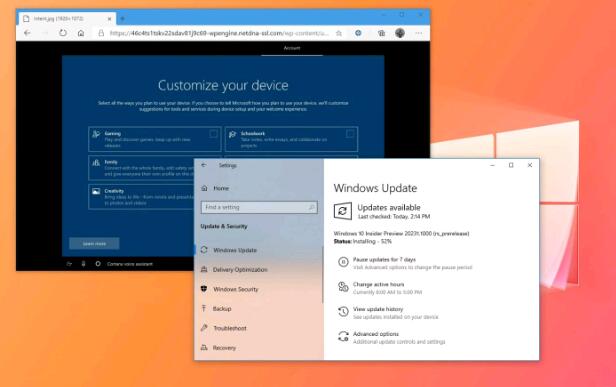 Windows10内部版本20231在开发
Windows10内部版本20231在开发 利用未完整修补的Windows
利用未完整修补的Windows 淘汰下来的电脑,如何防
淘汰下来的电脑,如何防 《仙剑客栈2》结萝如何招
《仙剑客栈2》结萝如何招 古剑奇谭木语人礼包怎样
古剑奇谭木语人礼包怎样 原神腐殖之牙任务怎么做
原神腐殖之牙任务怎么做 pro duo显卡性能详细评测
pro duo显卡性能详细评测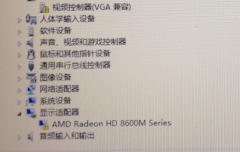 铭鑫rx560显卡驱动怎么安装
铭鑫rx560显卡驱动怎么安装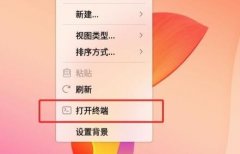 优麒麟软件卸载教程
优麒麟软件卸载教程 电脑时间同步不了解决方
电脑时间同步不了解决方 Photoshop给图片添加边框的
Photoshop给图片添加边框的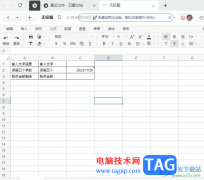 石墨文档清除表格数据保
石墨文档清除表格数据保 PPT演示的时候放大局部内
PPT演示的时候放大局部内 WPS表格计算所占比例的方
WPS表格计算所占比例的方 小米civi1s参数配置
小米civi1s参数配置 windows10黑屏任务栏没反应
windows10黑屏任务栏没反应 小米路由器mini天线方向怎
小米路由器mini天线方向怎 TP无线路由器登录地址是什
TP无线路由器登录地址是什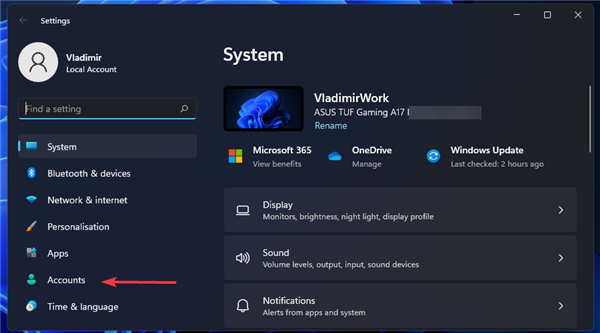
修复WindowsHello不适用于Windows11的方法 Windows Hello 是一种生物识别登录机制,它使用近红外 (IR) 成像相机或指纹传感器代替密码来识别您的身份。 有报道称某...
次阅读
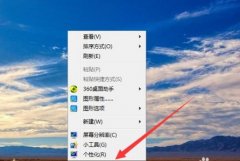
大家都知道,win7系统是可以自由更改配色方案的,用户可以将系统界面窗口更改成自己喜欢的颜色。但是很多朋友表示不知道win7更改配色方案在哪,因此今天小编就给大家带来了win7更改配色方...
次阅读
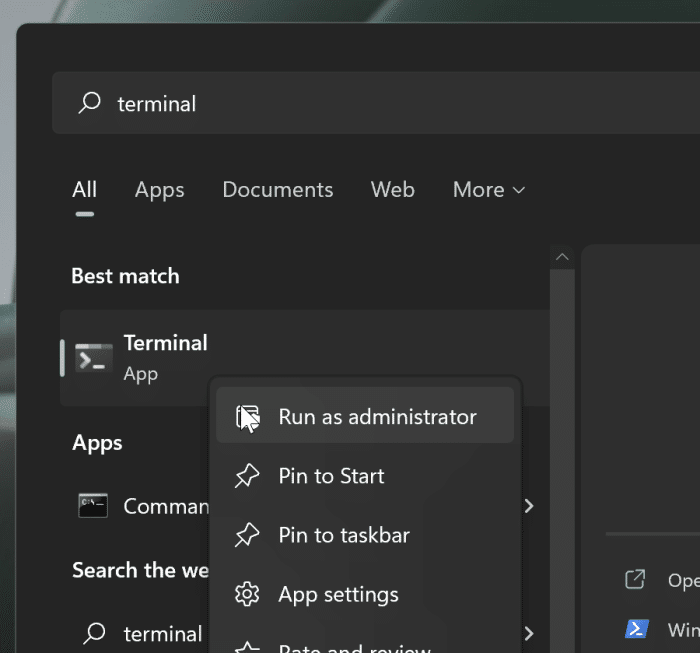
电脑怎么重装计算器应用程序_在Win11中通过PowerShell或终端重新安装计算器应用程序技巧 第 1 步:使用管理员权限打开 PowerShell 或终端。为此,请在搜索中键入PowerSh...
次阅读

win7是一款非常优秀的可靠系统,最近很多的win7系统小伙们都在问win7网络连接红叉怎么办?今天小编就为大家带来了win7网络连接红叉详细解决办法一起来看一看吧。...
次阅读
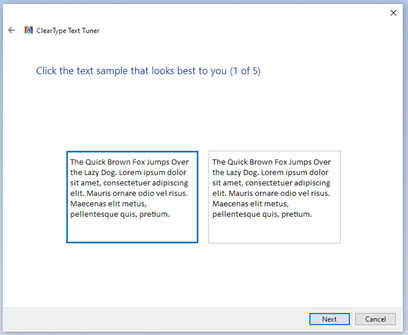
微软今天宣布了Edge 浏览器中字体渲染系统的一些新改进,包括对比度增强、文本伽玛校正等。这些更新目前适用于最新的 Edge Canary 版本中的 Edge Insiders。...
次阅读

win7优化设置是一项非常麻烦的工作,因为单一的优化操作可能不太足够,只有通过各个方面都优化,才能全面提高系统效率,让系统优化效果清晰可见,这时候重装使用已经优化好的系统就是...
次阅读
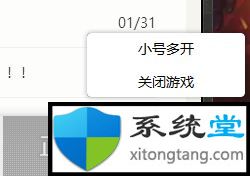
win7旗舰版中玩游戏dnf正在连接服务器解决方法 有DNF玩家在使用Win7系统电脑玩地下城与勇士游戏的时候遇到无法登录的问题,一直提示正在连接服务器,这是怎么回事?DNF...
次阅读

镜像文件是重装系统时非常好用的文件,但是制作镜像文件是比较麻烦的事情,所以一般重装系统都会选择在网上下载。下载完之后使用就非常方便了,只要几步就能完成,下面一起看看吧。...
次阅读
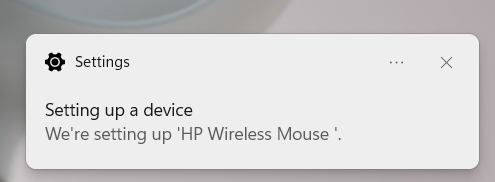
连接 USB-RF 鼠标 USB-RF 鼠标通过加密狗连接到您的 Windows 11 PC。为了将 USB-RF 鼠标连接到您的 PC,您的 PC 必须有一个可用的USB-A 端口(如果没有,请考虑使用USB...
次阅读

我们在使用win7操作系统的时候,有的情况下可能就会出现一些问题需要我们重装操作系统。那么对于电脑公司ghostwin7sp1怎么安装这个问题,小编觉得我们可以在系统家园网站先下载自己需要的...
次阅读

MacBook Air是苹果旗下非常好用的办公笔记本电脑,有着非常多忠实的用户。不过它一直使用的都是mac系统,最近win11推出后,很多朋友想知道macbookair是否可以安装win11,其实是可以的,下面就一...
次阅读
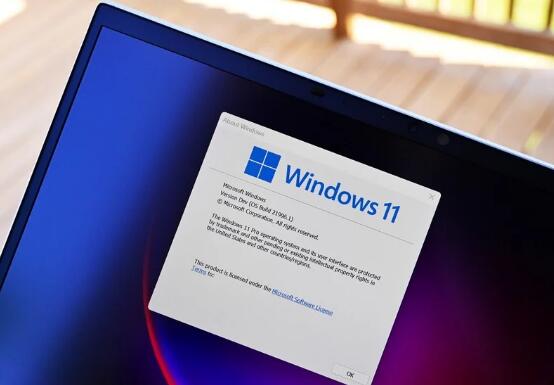
bull; 本周早些时候,一个据称是微软下一代操作系统的副本泄露到了一个公共论坛。 bull; 未经批准的版本确认了名称Windows 11,该名称遍布整个操作系统...
次阅读
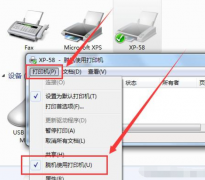
很多小伙伴打印文档的时候,文档发送到打印机后,打印机没有动静,查看到打印机还是亮着灯,但打印机竟然一些反应都没有,电脑上也没有像以前一个文档发送成功或开始打印等等一些类似...
次阅读

华硕S4100VN是一款搭载intel酷睿第八代处理器14寸笔记本。预装的是win10系统,但是还是有不少的用户喜欢win7系统,该笔记本采用的第八代酷睿CPU,在安装WIN7过程中USB设备不能使用,需要采用wi...
次阅读
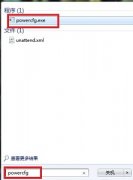
在win7系统的使用时,用户可以通过更改电源设置的方法更改很多硬件设备的电量使用,从而提高电源使用效率。但是有朋友反映win7更改电源设置用不了,这时候我们可以通过输入命令代码的方...
次阅读